सामग्री तालिका
सामान्य रायको विपरित, Windows को नवीनतम संस्करण र सबै अपरेटिङ सिस्टम संस्करणहरूको लागि Windows अद्यावधिकहरू महत्त्वपूर्ण छन्। पहिलो र प्रमुख, तिनीहरू बगहरू, सामान्य कम्प्युटर त्रुटिहरू, स्थिरता, र नयाँ सुविधाहरू थप्ने समस्याहरू समाधान गर्न निरन्तर काम गरिरहेका छन्।
सबैभन्दा महत्त्वपूर्ण कुरा यो हो कि माइक्रोसफ्टले सफ्टवेयरका महत्त्वपूर्ण त्रुटिहरू समाधान गर्छ जुन साइबर अपराधीहरूले प्रयोग गर्न सक्ने भए यदि तिनीहरू ठीक नभएको खण्डमा प्रणालीलाई सुरक्षित बनाउँछ।
त्रुटि कोड 80072efe ले के संकेत गर्छ
"80072efe" एउटा त्रुटि सन्देश हो जसमा यसको कारण, हार्डवेयर विक्रेता, वा कार्यक्रम जसले काम गर्न छोड्यो भन्ने बारे विवरणहरू समावेश गर्दछ। यसले त्रुटिमा संख्यात्मक कोडमा प्रदान गरिएका विवरणहरू बुझ्न मद्दत गर्दछ। यदि यो कोडको नाममा केही जानकारी समावेश छ भने पनि, समस्या Windows OS मा कहीं पनि उत्पन्न हुन सक्छ, यसले प्रयोगकर्तालाई विशेष प्राविधिक ज्ञान वा सही सफ्टवेयर बिना मूल कारण पहिचान गर्न चुनौतीपूर्ण बनाउँछ।
80072efe Windows को कारणहरू अद्यावधिक त्रुटि
यदि तपाईंले आफ्नो कम्प्युटरमा यो चेतावनी पप अप देख्नुभएको छ भने, यसले तपाईंको प्रणालीले कसरी काम गर्छ भन्ने त्रुटिलाई संकेत गर्छ। त्रुटि कोड "80072efe" समस्याहरू मध्ये एक हो जुन ग्राहकहरूले अनुचित वा असफल सफ्टवेयर स्थापना वा हटाउने परिणामको रूपमा अनुभव गर्न सक्छन्, जसले प्रणाली कम्पोनेन्टहरूमा अमान्य प्रविष्टिहरू छोडेको हुन सक्छ।
अन्य सम्भावित कारणहरूमा बन्द गर्ने गलत विधि समावेश छकम्प्युटर, जस्तै पावर हानि, वा सीमित प्राविधिक ज्ञान भएको व्यक्तिले गल्तीले महत्त्वपूर्ण प्रणाली फाइल वा तत्व प्रविष्टि हटाउने।
80072efe त्रुटि भाइरस संक्रमण वा इन्टरनेट जडान अवरोधको कारणले पनि हुन सक्छ। विन्डोज अपडेट सर्भरहरूसँग सञ्चार गर्न असफल भएको प्रणालीलाई नेतृत्व गर्नुहोस्।
Windows स्वचालित मर्मत उपकरण प्रणाली जानकारी
प्रणाली जानकारी- तपाईँको मेसिन हाल Windows 8.1
- चलिरहेको छ। फोर्टेक्ट तपाईंको अपरेटिङ सिस्टमसँग उपयुक्त छ।
सिफारिस गरिएको: विन्डोज त्रुटिहरू सुधार गर्न, यो सफ्टवेयर प्याकेज प्रयोग गर्नुहोस्; फोर्टेक्ट प्रणाली मर्मत। यो मर्मत उपकरणले यी त्रुटिहरू र अन्य विन्डोज समस्याहरूलाई धेरै उच्च दक्षताका साथ पहिचान गर्न र समाधान गर्न प्रमाणित भएको छ।
अब फोर्टेक्ट सिस्टम मर्मत डाउनलोड गर्नुहोस्
- Norton द्वारा पुष्टि गरे अनुसार 100% सुरक्षित।
- तपाईंको प्रणाली र हार्डवेयर मात्र मूल्याङ्कन गरिन्छ।
त्रुटि कोड 80072efe को लागि समस्या निवारण विधि
कुनै पनि कठोर समस्या निवारण विधिहरू प्रदर्शन गर्नु अघि, निश्चित गर्नुहोस् कि तपाइँसँग एक स्थिर इन्टरनेट जडान छ।
पहिलो विधि - नयाँ लागि जाँच गर्नुहोस् अपडेटहरू
हामीले पहिले नै उल्लेख गरिसकेका छौं, विन्डोज अपडेटहरूले अपरेटिङ सिस्टममा धेरै सफा सुविधाहरू र समाधानहरू ल्याउँदछ। तिनीहरू नवीनतम खतराहरू र भाइरसहरूसँग अद्यावधिक गरेर Windows इन्टरनेट सुरक्षामा थप सुरक्षा अद्यावधिकहरू थप्छन्।
तपाईंको नयाँ अद्यावधिकहरू जाँच गर्न यी चरणहरू पालना गर्नुहोस्।प्रणाली।
- तपाईँको किबोर्डमा रहेको "Windows" कुञ्जीमा क्लिक गर्नुहोस्। रन लाइन कमाण्ड प्रम्प्ट सञ्झ्याल ल्याउन एकै साथ "R" थिच्नुहोस्। "कन्ट्रोल अपडेट" टाइप गर्नुहोस् र इन्टर थिच्नुहोस्।

- विन्डोमा रहेको "अपडेटहरूको लागि जाँच गर्नुहोस्" बटनमा क्लिक गर्नुहोस्। यदि कुनै अद्यावधिकहरू आवश्यक पर्दैन भने तपाईंले "तपाईं मितिमा हुनुहुन्छ" जस्ता सूचनाहरू प्राप्त गर्नुहुनेछ।

- वैकल्पिक रूपमा, यदि उपकरणले तपाईंलाई नयाँ अद्यावधिक फेला पार्छ भने डाउनलोड र स्थापना गर्नुहोस्। तपाईंले अद्यावधिक पछि आफ्नो कम्प्युटर रिबुट गर्न आवश्यक हुनेछ।

दोस्रो विधि – विन्डोज अपडेट ट्रबलशुटर चलाउनुहोस्
तपाईले Windows बाट नि:शुल्क, निर्मित उपकरण प्रयोग गर्न सक्नुहुन्छ। यसले तपाइँलाई सामान्य विन्डोज अद्यावधिक समस्याहरू स्क्यान र समाधान गर्न दिन्छ। Windows अद्यावधिक समस्या निवारक चलाउन यी चरणहरू पालना गर्नुहोस्।
- तपाईँको किबोर्डमा "Windows" थिच्नुहोस् र "R" थिच्नुहोस्। यसले एउटा सानो विन्डो खोल्नेछ जहाँ तपाइँ रन कमाण्ड प्रम्प्ट विन्डोमा "कन्ट्रोल अपडेट" टाइप गर्न सक्नुहुन्छ र इन्टर थिच्न सक्नुहुन्छ।

- विन्डोज सेटिङहरू खोल्दा, "समस्या निवारण" मा क्लिक गर्नुहोस् र "अतिरिक्त समस्या निवारकहरू" मा क्लिक गर्नुहोस्।

- अर्को, "विन्डोज अपडेट" मा क्लिक गर्नुहोस् र त्यसपछि "समस्या निवारक चलाउनुहोस्" मा क्लिक गर्नुहोस्।

- यस बिन्दुमा, समस्या निवारकले विन्डोज अपडेट फाइलहरूसँग स्वचालित रूपमा स्क्यान र त्रुटिहरू समाधान गर्नेछ।

- पत्ता लागेका समस्याहरू समाधान गरिसकेपछि, तपाइँको कम्प्युटर पुन: सुरु गर्नुहोस् र हेर्नुहोस् कि विन्डोज 10 अपडेट त्रुटि 80072efe फिक्स गरिएको छ।
तेस्रो विधि - मेटाउनुहोस्विन्डोज "CatRoot2" फोल्डर
CatRoot2 विन्डो अद्यावधिक प्रक्रियाको क्रममा आवश्यक विन्डोज प्रणाली फोल्डर हो। रूटकिट २ फोल्डर विन्डोज अपडेट प्याकेज हस्ताक्षरहरू कायम राख्ने जिम्मामा छ जब हामी विन्डोज अपडेट मार्फत अद्यावधिक गर्ने प्रयास गर्छौं। र भ्रष्टाचारबाट छुटकारा पाउन र विन्डोज अपडेट समस्या समाधान गर्न catroot2 फोल्डरको सामग्रीहरू हटाउँदै।
त्यसैले, क्रिप्टोग्राफिक सेवा CatRoot2 फोल्डरमा निर्भर भएकोले, तपाईंले यसलाई यहाँ निलम्बन वा समाप्त गर्नुपर्छ।
- एकै समयमा विन्डोज र आर कुञ्जीहरू थिचेर रन कमाण्ड लाइन खोल्नुहोस् र "services.msc" टाइप गर्नुहोस् र "इन्टर" थिच्नुहोस् वा सेवा विन्डो खोल्न "OK" मा क्लिक गर्नुहोस्।

- माईक्रोसफ्ट सेवाहरूको सूचीमा, क्रिप्टोग्राफिक सेवा गुण विन्डो खोल्न "क्रिप्टोग्राफिक सेवा" खोज्नुहोस् र डबल-क्लिक गर्नुहोस्। "रोक्नुहोस्" विकल्पमा क्लिक गर्नुहोस् र त्यसपछि "लागू गर्नुहोस्" र "ठीक" मा क्लिक गर्नुहोस्। "System32" फोल्डरमा नेभिगेट गर्नुहोस्।
- System32 फोल्डरमा, CatRoot2 फोल्डर खोज्नुहोस्, र यसलाई मेटाउनुहोस्।

- Catroot2 फोल्डर मेटाएपछि, सेवा विन्डोमा फिर्ता जानुहोस्, क्रिप्टोग्राफिक विन्डो एक पटक फेरि खोल्नुहोस्, र सेवा सुरु गर्नुहोस्।
- आफ्नो कम्प्युटर पुन: सुरु गर्नुहोस्, विन्डोज अद्यावधिक चलाउनुहोस्, र उही समस्या रहिरहन्छ भने जाँच गर्नुहोस्।
चौथो विधि - विन्डोज अपडेट सेवाहरू रिसेट गर्नुहोस्
केहीमापरिस्थितिमा, विन्डोज अपडेट सेवा - विशेष गरी पृष्ठभूमि बुद्धिमानी स्थानान्तरण सेवा - स्वतन्त्र रूपमा सुरु नहुन सक्छ। यसले त्रुटि कोड 80072efe सहित धेरै विन्डोज अपडेट समस्याहरूको परिणाम दिन्छ। विन्डोज अपडेट म्यानुअली रिस्टार्ट गर्न, यी निर्देशनहरू पालना गर्नुहोस्।
- "Windows" कुञ्जी होल्ड गर्नुहोस् र अक्षर "R" थिच्नुहोस् र कमाण्ड प्रम्प्टमा "cmd" टाइप गर्नुहोस्। दुबै "ctrl र shift" कुञ्जीहरूलाई एकैसाथ थिच्नुहोस् र "ठीक छ" मा क्लिक गर्नुहोस्। निम्न प्रम्प्टमा प्रशासक अनुमति प्रदान गर्न "ठीक छ" चयन गर्नुहोस्।

- निम्न व्यक्तिगत रूपमा टाइप गर्नुहोस्, र प्रत्येक आदेश प्रविष्ट गरेपछि इन्टर थिच्नुहोस्।
net stop wuauserv
net stop cryptSvc
नेट स्टप बिट्स
नेट स्टप msiserver
ren C:\\Windows\\SoftwareDistribution SoftwareDistribution.old
ren C:\\Windows\\System32\\catroot2 Catroot2.old
नोट: अन्तिम दुई आदेशहरू मात्र Catroot2 र SoftwareDistribution फोल्डरहरू पुन: नामकरण गर्न प्रयोग गरिन्छ
- अर्को, तपाईंले निम्न चरणहरू प्रदर्शन गरेर फाइलहरू मेटाउनु पर्नेछ। उही CMD विन्डोमा, निम्न आदेशहरू टाइप गर्नुहोस् र प्रत्येक आदेश पछि इन्टर थिच्नुहोस्:
- Del “%ALLUSERSPROFILE%ApplicationDataMicrosoftNetworkDownloaderqmgr*.dat”
- cd /d % windir%system32
- माथिको आदेशहरू प्रविष्ट गरेपछि, हामीले एउटै सीएमडी विन्डो मार्फत सबै ब्याकग्राउन्ड इन्टेलिजेन्ट ट्रान्सफर सर्भिस (BITS) पुन: सुरु गर्नुपर्नेछ।प्रत्येक आदेश टाइप गरेपछि इन्टर थिच्न सम्झनुहोस्।
- regsvr32.exe oleaut32.dll
- regsvr32.exe ole32.dll
- regsvr32.exe shell32 .dll
- regsvr32.exe initpki.dll
- regsvr32.exe wuapi.dll
- regsvr32.exe wuaueng.dll
- regsvr32.exe wuaueng1.dll
- regsvr32.exe wucltui.dll
- regsvr32.exe wups.dll
- regsvr32.exe wups2.dll
- regsvr32.exe wuweb.dll<9
- regsvr32.exe qmgr.dll
- regsvr32.exe qmgrprxy.dll
- regsvr32.exe wucltux.dll
- regsvr32.exe muweb.dll
- regsvr32.exe wuwebv.dll
- regsvr32.exe atl.dll
- regsvr32.exe urlmon.dll
- regsvr32.exe mshtml.dll
- regsvr32.exe shdocvw.dll
- regsvr32.exe browseui.dll
- regsvr32.exe jscript.dll
- regsvr32.exe vbscript.dll
- regsvr32। exe scrrun.dll
- regsvr32.exe msxml.dll
- regsvr32.exe msxml3.dll
- regsvr32.exe msxml6.dll
- regsvr32.exe actxprxy .dll
- regsvr32.exe softpub.dll
- regsvr32.exe wintrust.dll
- regsvr32.exe dssenh.dll
- regsvr32.exe rsaenh.dll
- regsvr32.exe gpkcsp.dll
- regsvr32.exe sccbase.dll
- regsvr32.exe slbcsp.dll
- regsvr32.exe cryptdlg.dll<9 <१०>२७>
- एक पटक प्रत्येक विन्डोज सेवाका लागि सबै आदेशहरू प्रविष्ट गरिसकेपछि, हामीले निम्न क्रममा टाइप गरेर विन्डोज सकेट रिसेट गर्न आवश्यक छ। फेरि एक पटक, आदेश प्रविष्ट गरेपछि इन्टर थिच्न निश्चित गर्नुहोस्।
- netsh winsock reset
- अब तपाईंले रोकिनुभएको छ।विन्डोज अपडेट सेवाहरू, यसलाई पुन: ताजा गर्न फेरि खोल्नुहोस्। CMD विन्डोमा निम्न आदेशहरू टाइप गर्नुहोस्।
- net start wuauserv
- net start cryptSvc
- नेट स्टार्ट बिट
- नेट msiserver7 सुरु गर्नुहोस्।
- सीएमडी विन्डो बन्द गर्नुहोस् र आफ्नो कम्प्युटर पुन: सुरु गर्नुहोस्। एक पटक तपाइँको कम्प्यूटर फेरि सक्रिय भएपछि, Windows त्रुटि कोड 80072efe पहिले नै फिक्स गरिएको छ कि छैन भनेर हेर्न विन्डोज अपडेट चलाउनुहोस्।
- "Windows" कुञ्जी होल्ड गर्नुहोस् र अक्षर "R" थिच्नुहोस् र टाइप गर्नुहोस् " रन कमाण्ड प्रम्प्ट विन्डोमा नियन्त्रण अपडेट"।
- अर्को विन्डोमा, "समस्या निवारण" मा क्लिक गर्नुहोस् र "अतिरिक्त समस्या निवारकहरू" मा क्लिक गर्नुहोस्।
- अर्को विन्डोमा, तपाईंले नेटवर्क एडाप्टर समस्या निवारक हेर्नु पर्छ। "नेटवर्क एडाप्टर" मा क्लिक गर्नुहोस् र अर्को विन्डोमा "समस्या निवारक चलाउनुहोस्" मा क्लिक गर्नुहोस्।
- तपाईंको नेटवर्क एडाप्टरमा समस्याहरू छन् वा छैनन् भनी निर्धारण गर्न उपकरण प्रम्प्टहरू पालना गर्नुहोस्। एकचोटि यसले पत्ता लगाएका कुनै पनि समस्याहरू समाधान गरेपछि, आफ्नो कम्प्युटर पुन: सुरु गर्नुहोस् र Windows अपडेट त्रुटि 80072efe रहिरहन्छ भने जाँच गर्नुहोस्।
- विन्डोज सेटिङहरू खोल्न Windows कुञ्जी + I थिच्नुहोस्।
- अर्को, अपडेट & सुरक्षा।
- भित्रको अपडेट र सुरक्षा, रिकभरीमा क्लिक गर्नुहोस्।
- अब, 'यो पीसी रिसेट गर्नुहोस् ' अन्तर्गत, स्टार्ट गर्नुहोस् मा क्लिक गर्नुहोस्।
- अन्तमा, 'सबै हटाउनुहोस्' चयन गर्नुहोस् र प्रक्रिया सुरु गर्न रिसेट थिच्नुहोस्।
पाँचौं विधि - नेटवर्क एडाप्टर ट्रबलशुटर चलाउनुहोस्
पुष्टि गरेपछि इन्टरनेट जडानले काम गरिरहेको छ र तपाईको यन्त्रमा मात्र समस्या भइरहेको छ, हामी सञ्जाल एडाप्टर ट्रबलशुटर चलाउन दृढताका साथ सुझाव दिन्छौं।


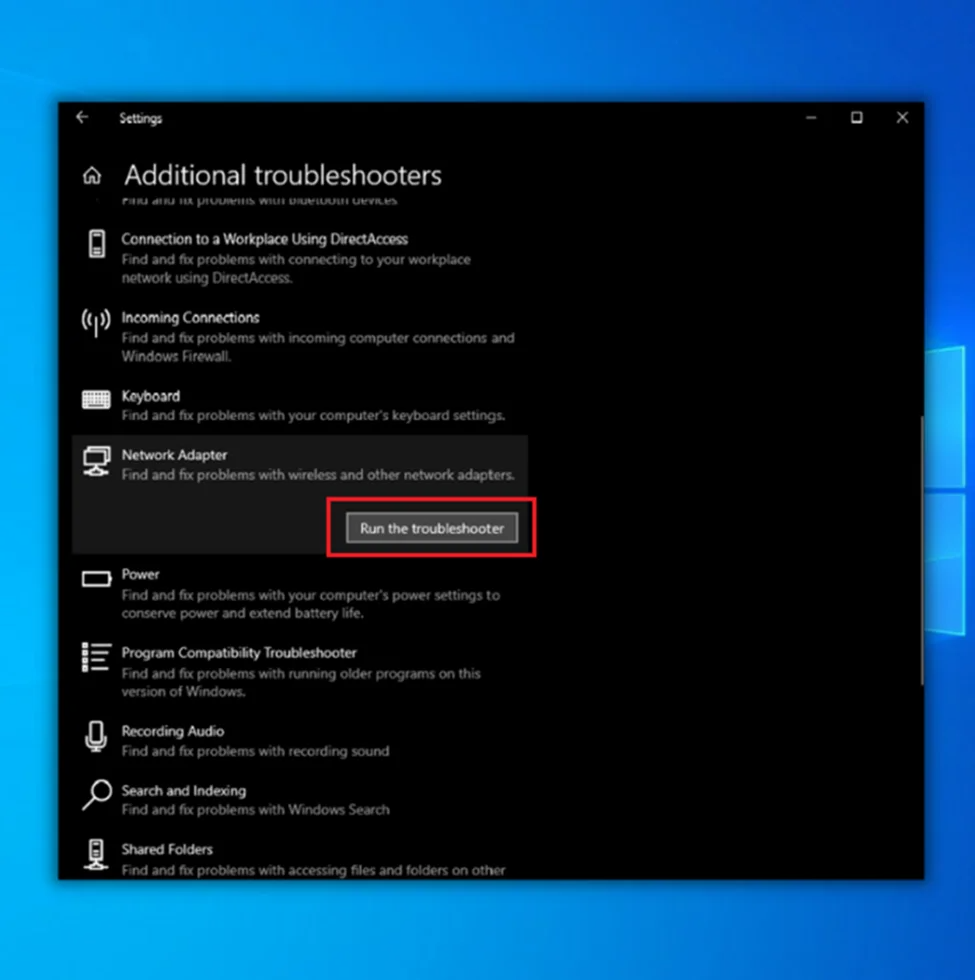
छैटौं विधि - तेस्रो-पक्ष एन्टिभाइरस प्रोग्रामहरू अनइन्स्टल गर्नुहोस्
एन्टिभाइरस र फायरवाल हटाउनुहोस् वा असक्षम गर्नुहोस्। तेस्रो पक्षबाट सफ्टवेयर, किनकि तिनीहरूले विन्डोज निम्त्याउन सक्छन्असफल र जडान अवरोध गर्न अद्यावधिक गर्नुहोस्। फलस्वरूप, विन्डोज अपरेटिङ सिस्टमले कुनै पनि आवश्यक अद्यावधिकहरू डाउनलोड र स्थापना गर्न असमर्थ हुनेछ।
यदि यो दृष्टिकोणले अझै पनि तपाईंको लागि काम गर्छ भने, तपाईंले कि त नयाँ एन्टिभाइरस उत्पादनमा स्विच गर्नुपर्छ वा तपाईंले हाल प्रयोग गरिरहनुभएको मेटाउनुपर्छ।<1
सातौं विधि - क्लीन इन्स्टल विन्डोज
जब तपाइँ विन्डोजको सफा स्थापना गर्नुहुन्छ, तपाइँ आफ्नो मेसिनलाई यसको कारखाना सेटिङहरूमा पुनर्स्थापित गर्नुहुन्छ। यसले तपाइँका सबै फाइलहरू, फोल्डरहरू, र अनुप्रयोगहरू, अन्य चीजहरू बीचमा हटाउनेछ। अफिस सुइट, पेरिफेरलहरू, र मिडिया प्लेयरहरू जस्ता प्रोग्रामहरू तपाईंको कम्प्युटरमा अनुपलब्ध छन्। यो कहिलेकाहीं विन्डोज अपडेट त्रुटि 80072efe जस्तै कष्टप्रद समस्या समाधान गर्न आवश्यक छ।


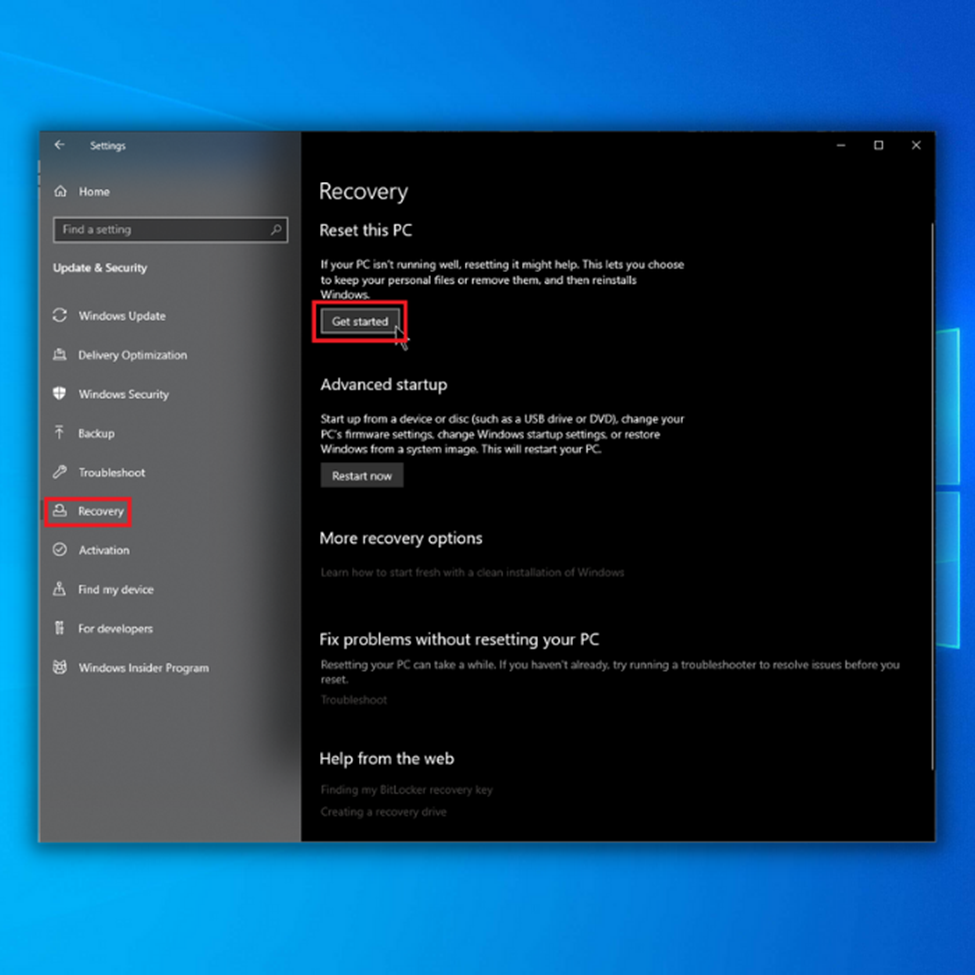
फेरि, धैर्य गर्नुहोस्, किनकि यो प्रक्रियाले केही समय लिनेछ। पूरा गर्न समय। सफा स्थापना पूरा भएपछि, विन्डोजले धेरै पटक पुन: सुरु गर्नेछ र तपाईंलाई प्रारम्भिक प्रक्रियाको माध्यमबाट मार्गदर्शन गर्नेछ।
सबै कुरा समाप्त भएपछि, तपाइँको छनोटहरू अनुरूप तपाइँको सेटिङहरू परिवर्तन गर्न सुरु गर्नुहोस्, नवीनतम विन्डोज अद्यावधिकहरूको लागि जाँच गर्नुहोस्।तुरुन्तै, कुनै पनि मनपर्ने सफ्टवेयर र ड्राइभरहरू पुन: स्थापना गर्नुहोस्, र तपाईंको सुरक्षित गरिएका फाइलहरूको लागि डाउनलोड प्रक्रिया फेरि सुरु गर्नुहोस्।

